编辑:秩名2020-08-05 10:33:05
皮皮虾语音包APP怎么设置悬浮窗,很多朋友在使用中都存在这个疑惑,那就来看看iefans小编为大家分享皮皮虾语音包设置悬浮窗的步骤一览,感兴趣的朋友可以了解一下哦~
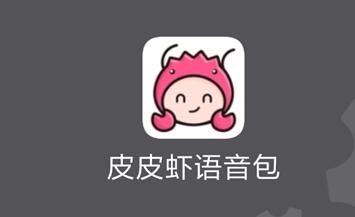
1、想开启皮皮虾语音包里的悬浮窗,在初次进入软件的时候,系统就会让我们跳转到权限设置的页面里,然后从底端找到“显示悬浮窗”授权设置为允许。
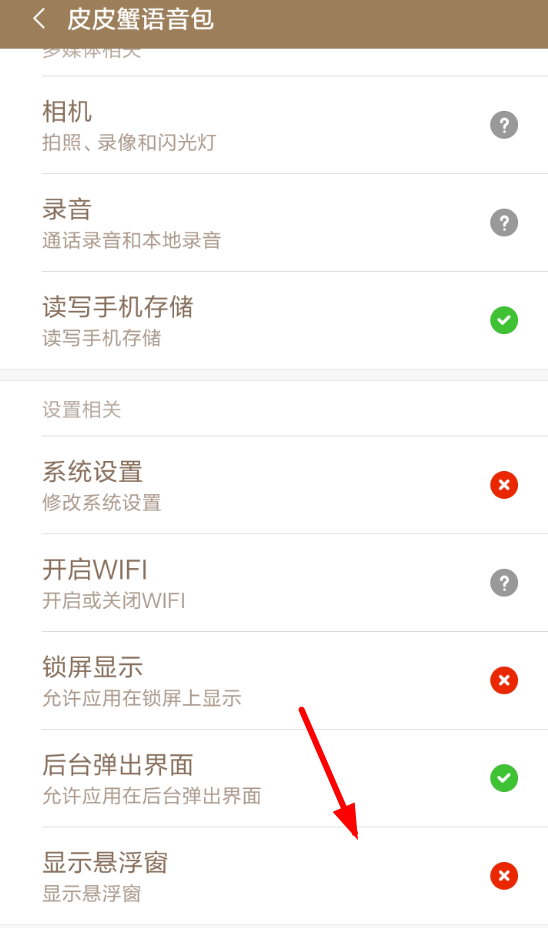
2、随后用户需要进入皮皮虾语音包的个人中心,通过列表里的“设置”功能找到悬浮窗进行设置管理。
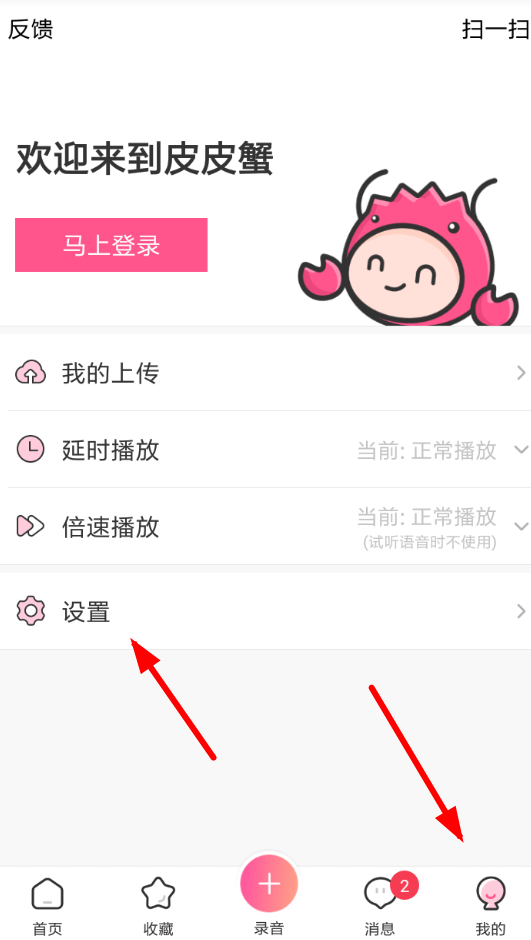
3、通过右侧的按钮可以直接控制悬浮窗开关,设置完毕之后,大家就可以在其他软件里发送自己收藏的语音了。
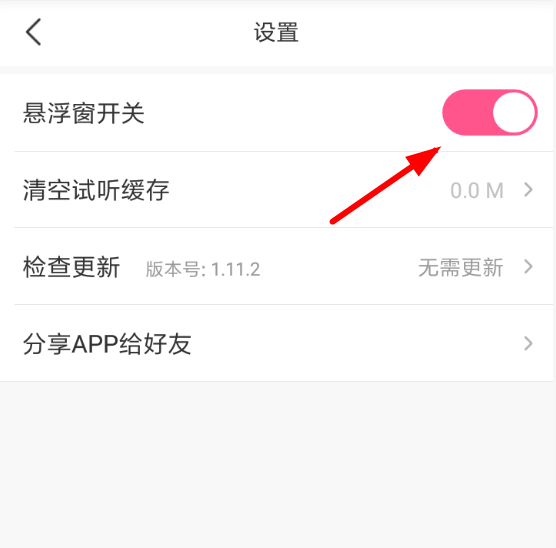
皮皮虾语音包相关攻略推荐:
皮皮虾语音包APP怎么上传语音?皮皮虾语音包上传语音的方法说明
以上就是IEfans小编今日为大家带来的皮皮虾语音包设置悬浮窗的步骤一览,更多软件教程尽在IE浏览器中文网站!